ユーザーにsudoコマンドの実行権限を付与する設定(root権限付与)
CentOSにてユーザーにroot権限や他の実行権限などを個別に与えたい場合などありますよね。
そんなときに使うのがsudoという仕組み。ユーザーに様々な権限を付与します。
読み方は「すどう」ではなく笑、「スードゥー」です。「super user do」の略と言われています。
sudo設定しだいでこのユーザーにはroot権限、このユーザーには特定のコマンドの実行権限、などと細かく設定が可能です。
与えられたユーザーは自分のパスワードさえ入力すれば一定期間その権限を無許可で使用できるようになります。
sudo自体はLinux系で共通の仕様ですので、CentOS/Redhat/Ubuntu/DebianなどいろんなOSで利用可能です。
このページではroot権限をユーザーに付与する方法を手順のサンプルとして説明と紹介をしています。
sudo設定の手順
sudoersの設定
visudoを実行すると/etc/sudoersが開きます。※原則エディタで直接編集してはいけません
# visudo/etc/sudoersの以下の行を確認してコメントアウトされていたら外して以下の状態にします。
行の意味はこのあと説明しますね。
%wheel ALL=(ALL) ALLsudoers設定の意味・読み方
先ほどのこの行
%wheel ALL=(ALL) ALLALLばかりで意味不明なので、補足しておくとsudoersの設定行の意味はこうです。
(実行元ユーザー or %実行元グループ) 接続元=(実行先ユーザー:実行先グループ) 実行可能なコマンド
上の%wheelの意味は「wheelグループに所属しているとsudoを使って、どこからでも、どのユーザーにもどのグループにもなれてどんなコマンドでも使えるんだぜ」という意味です。
つまりwheelグループに所属すればroot権限をもっているのと同等になります。
wheelグループに追加
ということでwheelグループに追加すればユーザーにroot権限を渡す設定は終了です!
# usermod -G wheel <ユーザ名>このあとはこのusermodだけ実行すれば権限付与ができます。
与えたユーザーでsudoを使ってみる
sudoで与えた権限が利用できるかどうか確認します。
そのユーザーでログイン
# sudo su - <ユーザー名>$ sudo ls /root/パスワードを求められるので入力して結果が出力されれば成功です。
一度パスワードを入力すると一定期間はパスワードなしで使用できるようになります。
以上です。
おつかれさまでした!
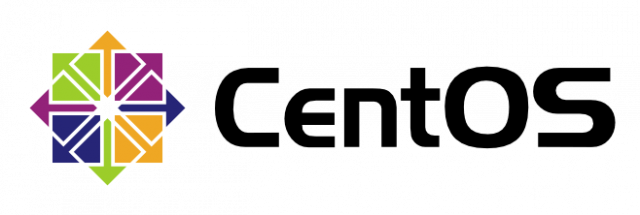

コメント